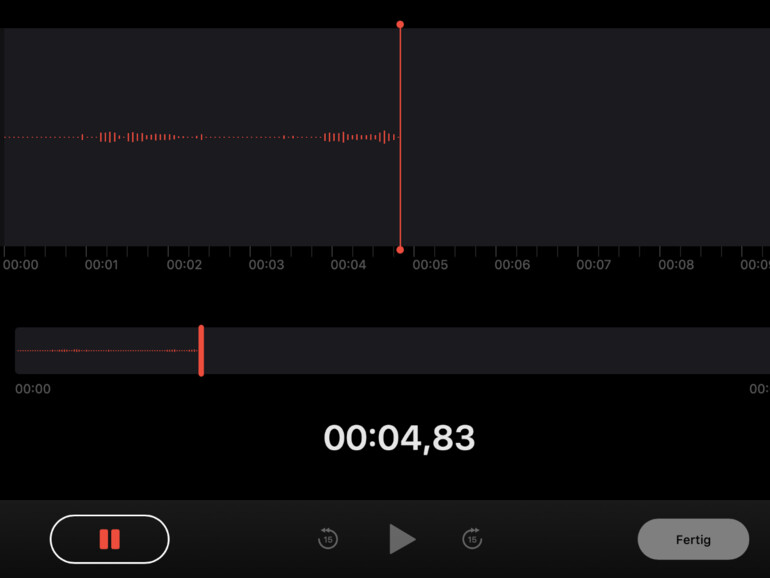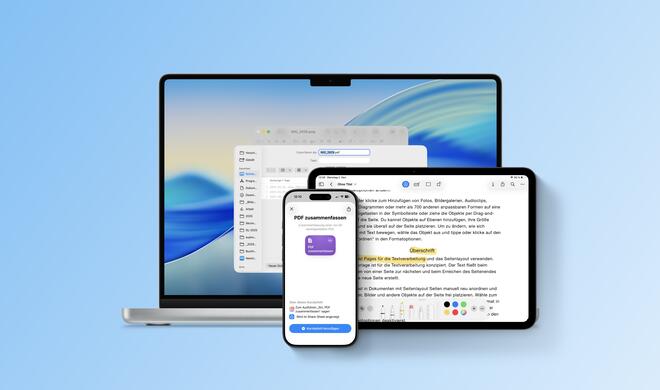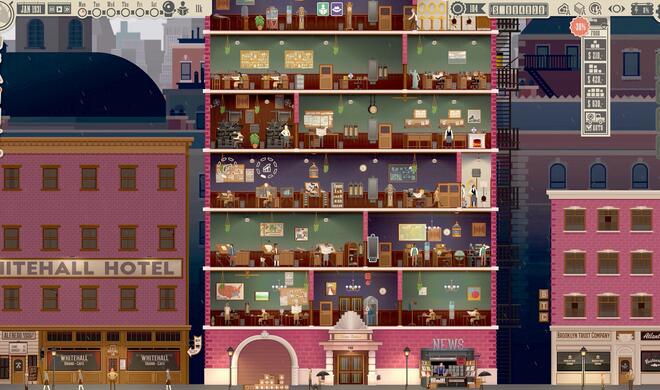Als eine der ersten iOS-Anwendungen führte Apple bereits in macOS Mojave 10.14 die frisch überarbeitete Sprachmemos-App ein und verpasste der Applikation einige nützliche Extras, um mehr aus den Sprachaufnahmen herausholen zu können. Wir zeigen dir, wie du die neue App nutzen kannst.
Mehr Apple-Wissen für dich.
Mac Life+ ist die digitale Abo-Flatrate mit exklusiven, unabhängigen Tests, Tipps und Ratgebern für alle Apple-Anwenderinnen und Anwender - ganz egal ob neu mit dabei oder Profi!
Mac Life+ beinhaltet
- Zugriff auf alle Online-Inhalte von Mac Life+
- alle digitalen Ausgaben der Mac Life, unserer Sonderhefte und Fachbücher im Zugriff
- exklusive Tests, Artikel und Hintergründe vorab lesen
- maclife.de ohne Werbebanner lesen
- Satte Rabatte: Mac, iPhone und iPad sowie Zubehör bis zu 15 Prozent günstiger kaufen!
✔ SOFORT gratis und ohne Risiko testen: Der erste Monat ist kostenlos, danach nur 6,99 Euro/Monat.
✔ Im Jahresabo noch günstiger! Wenn du direkt für ein ganzes Jahr abonnierst, bezahlst du sogar nur 4,99 Euro pro Monat.
So verwendest du die Sprachmemos am Mac
Die ehemalige iOS-App kannst du wie gewohnt im „Programme“-Ordner des Finders aufrufen. Der Aufbau ist dabei recht simpel. In der Seitenleiste findest du sämtliche Aufnahmen und kannst mit dem roten Button ein Diktat starten. Rechts davon siehst du die Aufnahme im Detail und kannst sie auch direkt abspielen.
Sprachmemos am Mac: Aufnehmen und Verwalten – so geht's
Sobald du eine Aufnahme gestartet hast, kannst du sie mit einem Klick auf die Pause-Taste anhalten. Mit dem Mauszeiger kannst du auch zu einer bestimmten Stelle zurückspringen und ab da mit einem Klick auf „Ersetzen“ überschreiben. Klicke auf „Fertig“, wenn du die Aufnahme beenden möchtest. Mithilfe von „Bearbeiten“ kannst du jederzeit in die Aufnahme-Ansicht des gewählten Memos zurückkehren.
So stellst du die Sprachqualität ein
Wie schon vom iPhone bekannt, lässt sich die Aufnahmequalität der Sprachmemos auch unter macOS nach Belieben anpassen. Dies kann wertvollen Speicherplatz zu sparen. Öffne dazu die Sprachmemos-App. Klicke in der Menüleiste auf „Sprachmemos“ und wähle die „Einstellungen“ aus. Nun öffnet sich ein kleines Fenster. Dort klickst du auf das Dropdown-Menü hinter „Audioqualität“ und wählst entweder „Komprimiert“ oder „Verlustfrei“ aus.
Mehrere Optionen stehen zur Auswahl
Die beiden zur Auswahl stehenden Format haben ihre Vor- und Nachteile. Erstere Variante spart dir wertvollen Speicherplatz, während die zweite Option durch eine bessere Audioqualität besticht. Wir empfehlen dir daher die Auswahl der verlustfreien Möglichkeit.
Möchtest du zukünftig mehr Tipps und Tricks dieser Art sehen, dann lass es uns wissen. Schreib einen Kommentar oder hinterlasse uns einen Post auf unserer Facebook-Seite.